
جدول المحتويات:
- مؤلف John Day [email protected].
- Public 2024-01-30 07:41.
- آخر تعديل 2025-01-23 12:54.

إذا كنت ترغب في معرفة كيفية تثبيت محرك أقراص ثابت جديد على جهاز كمبيوتر سطح المكتب ، فقد وصلت إلى المكان الصحيح. سيغطي هذا Instructable نقل البيانات بين محركات الأقراص ، والوصول إلى محرك الأقراص القديم وإزالته ، واختيار محرك الأقراص الجديد وتثبيته ، وأي مواد أو أدوات قد تحتاجها. (أي خطوة تحمل علامة النجمة (*) هي خطوة اختيارية)
الخطوة 1: اختيار محرك جديد
هناك ثلاثة عوامل يجب مراعاتها عند اختيار محرك أقراص جديد: السرعة والحجم ونوع الموصل.
سرعة
إذا كنت تبحث عن السرعة ، فإن أفضل محرك بالنسبة لك هو محرك الأقراص ذو الحالة الصلبة ، أو SSD لفترة قصيرة. بدلاً من محرك الأقراص الثابتة (HDD) مع قرص دوار ، فإن SSD مصنوع من رقائق ذاكرة غير متحركة. لهذا السبب ، تكون أجهزة الكمبيوتر التي تستخدم محركات أقراص الحالة الثابتة أسرع في تمهيد وتشغيل التطبيقات وتشغيلها ونقل الملفات. كما أنها أقل عرضة للتلف بسبب التأثيرات الشديدة أو الحركة المفرطة. عيب محركات الأقراص ذات الحالة الثابتة هو سعرها - فهي عادة ما تكون أغلى بكثير من محركات الأقراص الصلبة. إذا كان السعر مصدر قلق كبير ، فقد لا يكون SSD مناسبًا لك.
مقاس
تأتي محركات الأقراص بأحجام تخزين وأحجام مختلفة. معظم محركات الأقراص إما 2.5 بوصة أو 3.5 بوصة. عادة ، سيحتوي الكمبيوتر المكتبي على محرك أقراص بحجم 3.5 بوصة ، بينما سيحتوي الكمبيوتر المحمول على محرك أقراص بحجم 2.5 بوصة. إذا كان جهاز الكمبيوتر الخاص بك يدعم محرك أقراص مقاس 2.5 بوصة ، فسيتعين عليك الحصول على محرك أقراص مقاس 2.5 بوصة ، ولكن إذا كان يدعم محرك أقراص مقاس 3.5 بوصة ، فيمكنك استخدام أي من الحجمين. تأتي محركات الأقراص في مجموعة كبيرة من أحجام التخزين. يعتمد حجم التخزين الذي تحتاجه على الغرض الذي تستخدم الكمبيوتر من أجله عادةً. إذا كنت تقوم بتخزين الكثير من الصور ومقاطع الفيديو ، فمن المحتمل أن تحتاج إلى مساحة تخزين تصل إلى تيرابايت واحد على الأقل (1000 غيغابايت). إذا كان استخدامك الرئيسي هو تصفح الويب أو تصفح البريد الإلكتروني أو مشاهدة مقاطع الفيديو ، فمن المحتمل أن تحصل على 500 غيغابايت من السعة التخزينية أو أقل. يستطيع العديد من الأشخاص استخدام خدمة سحابية لتكملة مساحة تخزين أقل على محركات الأقراص الفعلية.
نوع الموصل
تستخدم معظم أجهزة الكمبيوتر الحديثة نوع موصل يسمى SATA. هناك 3 إصدارات من SATA ، تسمى ببساطة SATA 1 و SATA 2 و SATA 3. كل إصدار له شكل مختلف قليلاً ، لذا فإن اختيار الإصدار الصحيح مهم لأغراض التوافق. يمكن لكل نوع دعم الإصدار (الإصدارات) السابقة. على سبيل المثال ، يمكن تحويل SATA 3 إلى اتصال SATA 2 أو SATA 1. يمكن تحويل SATA 2 إلى اتصال SATA 1. ستكون هناك حاجة إلى محول مناسب في هذه الحالات. ومع ذلك ، لا يمكن تحويل اتصال SATA 1 إلى اتصال SATA 2 أو SATA 3 ، ولا يمكن تحويل اتصال SATA 2 إلى اتصال SATA 3. المعلومات الخاصة بالعثور على نوع محرك الأقراص الموجود عادةً في الجزء الأمامي من محرك الأقراص الثابتة الذي تقوم باستبداله.
الخطوة 2: الأدوات والمواد
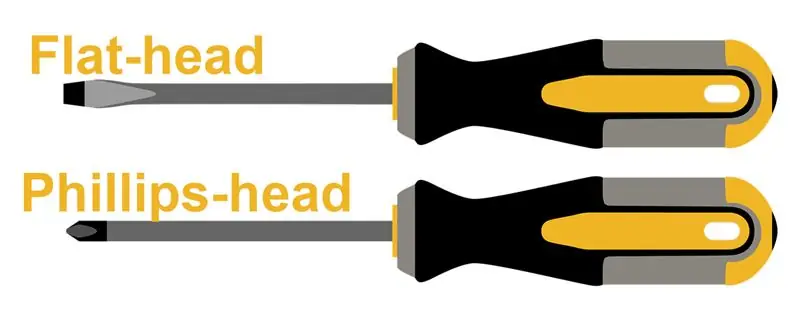


محرك جديد من اختيارك
راجع الخطوة 1 للمساعدة في اختيار محرك أقراص جديد.
مفك براغي
ستحتاج على الأرجح إلى مفك برأس مسطح أو مفك برأس فيليبس أو كليهما. سيعتمد ذلك على نوع الشركة المصنعة للكمبيوتر اللولبي الذي اختارت استخدامه ، لذلك يوصى باستخدام كلا النوعين من مفكات البراغي.
أسلاك نقل البيانات
سيحدد محرك الأقراص البديل أسلاك الموصل المطلوبة. على سبيل المثال ، يمكن لمحرك الأقراص SATA 3 استخدام أي موصل SATA ، لكن SATA 2 يمكنه فقط استخدام سلك نقل البيانات SATA 2 و SATA 1. إذا كنت تستخدم نفس نوع محرك الأقراص الذي جاء به جهاز الكمبيوتر الخاص بك ، فستحصل بالفعل على هذه الأسلاك.
أسلاك الكهرباء
هذه الأسلاك هي التي تجلب الطاقة من جهاز الكمبيوتر الخاص بك إلى محرك الأقراص الثابتة. مرة أخرى ، إذا كنت تستخدم نفس نوع محرك الأقراص الذي كان لديك في الأصل ، فسيتم توفير هذه الأسلاك. تسمح بعض أجهزة الكمبيوتر المكتبية باستخدام محركات أقراص متعددة في وقت واحد. إذا كانت هذه هي الحالة وكنت تقوم بإضافة محرك أقراص ، فيجب توصيل مجموعة ثانوية من أسلاك الطاقة بمصدر الطاقة الخاص بك.
الخطوة 3: الوصول إلى محرك الأقراص القديم وإزالته

قم بإزالة الغطاء الجانبي لجهاز الكمبيوتر
تسمح معظم أجهزة الكمبيوتر بالوصول إلى أجهزتها الداخلية من خلال غطاء جانبي قابل للإزالة. عادة ما يكون هناك مقبض صغير للإشارة إلى المكان الذي يجب عليك سحبه من الغطاء الجانبي. في بعض الأحيان يوجد برغي يثبت الغطاء الجانبي. قم بإزالة البرغي ، إن وجد ، واسحب الغطاء باستخدام المقبض.
حدد موقع أسلاك نقل البيانات وإمدادات الطاقة (SATA 1 أو 2 أو 3)
يعمل سلك نقل البيانات عادةً من مقدمة الكمبيوتر إلى محرك الأقراص المثبت حاليًا. ابحث عن مكان توصيل السلك بالقرص الصلب. سيكون هناك مجموعة أخرى من الأسلاك موصولة هناك ، وهي أسلاك إمداد الطاقة. تذكر هذين الموقعين! ملاحظة: تسمح بعض أجهزة الكمبيوتر المكتبية بإزالة علبة محرك الأقراص من الوحدة لاستبدال محرك الأقراص بسهولة. إذا كان ذلك ممكنًا ، فمن المحتمل أن يكون هناك رافعة على جانب علبة محرك الأقراص يمكن سحبها ، مما يسمح بإزالة علبة محرك الأقراص.
* قم بإزالة محرك الأقراص القديم من علبة محرك الأقراص
إذا كنت لا تزال بحاجة إلى نقل البيانات بين محركات الأقراص أو كنت تخطط لاستخدام محرك الأقراص القديم ومحرك الأقراص الجديد في نفس الوقت ، فيمكنك تخطي هذه الخطوة. ومع ذلك ، إذا كان محرك الأقراص القديم لا يعمل ، فلا داعي لأن يظل مثبتًا. يمكن أن تساعدك إزالته أيضًا في تحديد نوع محرك الأقراص الذي تحتاج إلى شرائه إذا لم تكن قد قررت ذلك بعد. لإكمال هذه الخطوة ، ما عليك سوى فصل أسلاك نقل البيانات وإمدادات الطاقة من محرك الأقراص ونقاط الاتصال الأخرى في الأجزاء الداخلية للكمبيوتر الشخصي. ضع الأسلاك ومحرك الأقراص القديم جانبًا.
الخطوة 4: تثبيت محرك الأقراص الجديد



قم بتوصيل أسلاك نقل البيانات وإمدادات الطاقة بالمحرك الجديد
يجب توصيل أسلاك نقل البيانات وإمدادات الطاقة بنفس طريقة توصيل محرك الأقراص القديم.
قم بتثبيت محرك الأقراص الجديد في فتحة محرك أقراص ثابتة مجانية
يوجد عادةً موقعان لمحركات الأقراص الثابتة في جميع أجهزة كمبيوتر سطح المكتب. إذا كان لديك محرك أقراص واحد فقط ، فستحتاج إلى العودة إلى الخطوة الثالثة وإزالة محرك الأقراص القديم.
قم بتوصيل أسلاك نقل البيانات وإمدادات الطاقة بأجهزة الكمبيوتر الداخلية
ارجع إلى الخطوة الثالثة للحصول على المساعدة في تحديد مواقع نقل البيانات وموصل مصدر الطاقة.
الخطوة 5: إعادة التجميع


إذا تمت إزالة غلاف محرك الأقراص الثابتة ، فأعده إلى موقعه الأصلي. تأكد من توصيل أسلاك نقل البيانات وإمدادات الطاقة بشكل صحيح. أعد الغطاء الجانبي إلى موقعه الأصلي. الكمبيوتر جاهز للاستخدام.
الخطوة السادسة: * نقل البيانات
قم بإعداد محرك الأقراص الجديد
إذا كنت قد استبدلت محرك الأقراص الثابتة القديم تمامًا ، فستحتاج إلى تثبيت نظام تشغيل (OS) وسيؤدي ذلك إلى إعداد محرك الأقراص لك. خلاف ذلك ، إذا كنت تستخدم محرك الأقراص هذا بالإضافة إلى محرك الأقراص القديم ، فستحتاج إلى إنشاء قسم جديد. يمكن أن تساعدك صفحة دعم Microsoft في القيام بذلك.
نقل البيانات
إذا كنت تقوم بنقل المجلدات / الملفات ، فيمكنك فقط السحب والإفلات إلى الموقع الجديد باستخدام مستكشف ملفات Windows. إذا كنت تنقل تطبيقات كاملة ، فستحتاج إلى إعادة تثبيتها حتى يتم تثبيتها على محرك الأقراص الجديد. قد تجد أيضًا برنامجًا لنقل التطبيقات بين محركات الأقراص الثابتة. إذا تعطل محرك الأقراص السابق ، فقد تتمكن من العثور على برنامج استعادة البيانات أو استعادة البيانات من ورشة إصلاح محلية. في حالة ترحيل نظام التشغيل بالكامل ، فإن موقع EaseUS يحتوي على إرشادات يمكن أن تساعدك في القيام بذلك.
موصى به:
استنساخ وترقية القرص الصلب على جهاز الكمبيوتر: 5 خطوات

استنساخ محرك الأقراص الثابتة وترقيته على جهاز الكمبيوتر: لم أتمكن من العثور على شرح بسيط للإجراء الكامل. قررت محاولة هذا لتوضيح كل الالتباس وسوء الفهم للعملية الكاملة. ستصبح الحاجة إلى الترقية واضحة عندما يبدو أن الكمبيوتر يستغرق وقتًا طويلاً في التحميل
كيفية استبدال القرص الصلب لأجهزة الكمبيوتر المحمولة: 4 خطوات

كيفية استبدال محرك الأقراص الثابتة لأجهزة الكمبيوتر المحمولة الخاصة بك !!: في هذا الدليل ، سأوضح لك كيفية استبدال محرك الأقراص الثابتة في الكمبيوتر المحمول الخاص بك ، يرجى الاشتراك في قناتي شكرًا
القرص الصلب القابل للنفخ: 9 خطوات

القرص الصلب القابل للنفخ: مرحباً الجميع. يغطي هذا البرنامج التعليمي الخطوات المطلوبة لإعادة إنشاء مشروعي في العام الأخير ، وهو محرك أقراص ثابت خارجي قابل للنفخ. هذه محاولة لإعادة تقديم العواقب المادية للبيانات الرقمية غير الملموسة ، وبذلك استفد من قدراتنا المتطورة
كيفية تغيير القرص الصلب في PS4: 5 خطوات

كيفية تغيير القرص الصلب في PS4: مرحبًا ، اسمي Jekobe Hughes. أنا طالبة روبوتات ، وطالبة إلكترونيات في معهد ليك إريا التقني. سأوضح لك شيئًا يحتاج جميع اللاعبين إلى معرفته ، وكيفية تغيير محرك الأقراص الثابتة في جهاز PlayStation الخاص بك. كل ما تحتاجه هو PlayStation الخاص بك
Geek - حامل بطاقة الائتمان / بطاقة العمل من محرك القرص الصلب القديم للكمبيوتر المحمول: 7 خطوات

Geek - حامل بطاقة ائتمان / بطاقة عمل من محرك القرص الصلب القديم للكمبيوتر المحمول: حامل بطاقة ائتمان / عمل مهووس. خطرت لي هذه الفكرة المجنونة عندما مات محرك الأقراص الثابتة للكمبيوتر المحمول وأصبح عديم الفائدة بشكل أساسي. لقد قمت بتضمين الصور المكتملة هنا
